微软商店删了怎么重新安装?微软商店安装教程
微软商店删了怎么重新安装?微软商店是一个提供Windows操作系统上应用程序、游戏和媒体内容下载的数字分发平台,一般系统安装时都会自带微软商店,如果我们不小心将微软商店误删了,那么可以试试使用以下命令代码的方法来重装微软商店。
具体操作如下:
1、首先右击左下角的开始win键,随后选择“windows powershell(管理员)”。
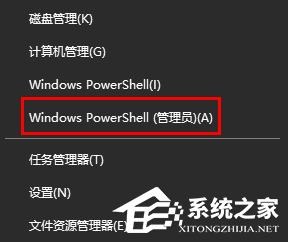
2、在打开的窗口中,输入:get-appxpackage *store* | remove-Appxpackage,这样是为了将旧的安装包删除。
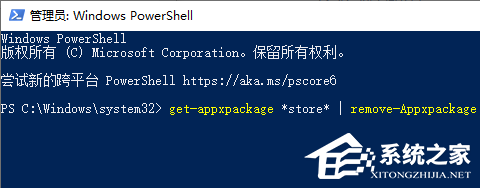
3、如果上一条没法使用,就用这个命令:add-appxpackage -register “C:\Program Files\WindowsApps\*Store*\AppxManifest.xml” -disabledevelopmentmode。
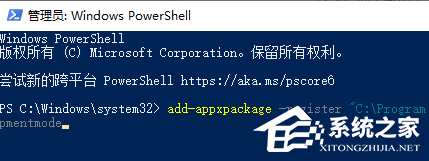
4、然后就可以成功地安装了。
其实一般系统安装时都会自带微软商店,不删除就不需要重新安装。
以上就是系统之家小编为你带来的关于“微软商店安装教程”的全部内容了,更多精彩内容请关注系统之家官网。
{else}微软商店删了怎么重新安装?微软商店是一个提供Windows操作系统上应用程序、游戏和媒体内容下载的数字分发平台,一般系统安装时都会自带微软商店,如果我们不小心将微软商店误删了,那么可以试试使用以下命令代码的方法来重装微软商店。
具体操作如下:
1、首先右击左下角的开始win键,随后选择“windows powershell(管理员)”。
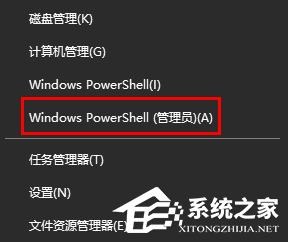
2、在打开的窗口中,输入:get-appxpackage *store* | remove-Appxpackage,这样是为了将旧的安装包删除。
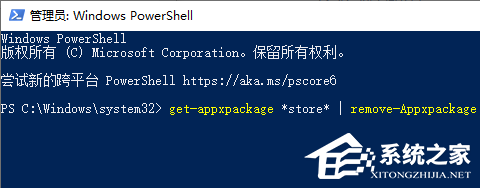
3、如果上一条没法使用,就用这个命令:add-appxpackage -register “C:\Program Files\WindowsApps\*Store*\AppxManifest.xml” -disabledevelopmentmode。
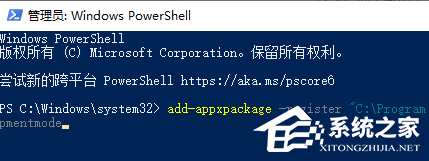
4、然后就可以成功地安装了。
其实一般系统安装时都会自带微软商店,不删除就不需要重新安装。
以上就是系统之家小编为你带来的关于“微软商店安装教程”的全部内容了,更多精彩内容请关注系统之家官网。
Win10教程最新文章
游戏排行
热点推荐
换一换- Win10选21H2还是22H2好?Win10 22h2和21h2的区别
- Win10消费者版本是什么意思?Win10消费者版本介绍
- 电脑开机提示:please power down and connect the pcie power cable(s)
- Win10电脑提取压缩包出现错误提示代码0x80004005解决方法
- Win10怎么关闭左下角搜索框?Win10左下角搜索框关闭教程
- Win10卸载不了更新补丁怎么办?没有成功卸载全部更新解决方法
- Win10自带浏览器卸载了怎么恢复?
- Win10打开文件提示“在商店中查找应用”怎么办?
- Win10连接投影仪不显示怎么解决?Win10连接投影仪无信号怎么办?
- Win10安装搜狗输入法的方法





















